 SecureCRT软件使用(很详细)
SecureCRT软件使用(很详细)
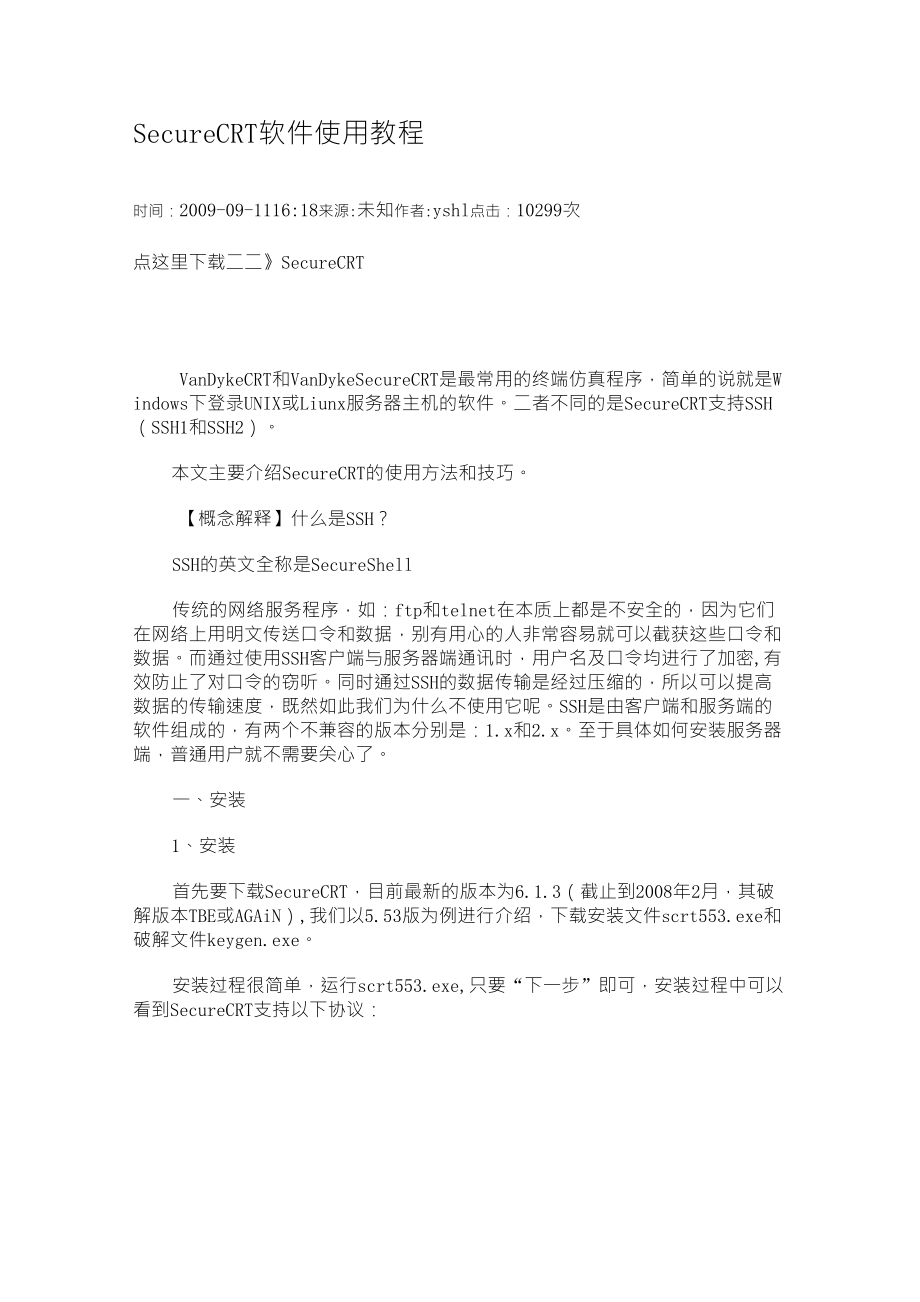


《SecureCRT软件使用(很详细)》由会员分享,可在线阅读,更多相关《SecureCRT软件使用(很详细)(13页珍藏版)》请在装配图网上搜索。
1、SecureCRT软件使用教程时间:2009-09-1116:18来源:未知作者:yshl点击:10299次点这里下载二二SecureCRTVanDykeCRT和VanDykeSecureCRT是最常用的终端仿真程序,简单的说就是Windows下登录UNIX或Liunx服务器主机的软件。二者不同的是SecureCRT支持SSH(SSH1和SSH2)。本文主要介绍SecureCRT的使用方法和技巧。【概念解释】什么是SSH?SSH的英文全称是SecureShell传统的网络服务程序,如:ftp和telnet在本质上都是不安全的,因为它们在网络上用明文传送口令和数据,别有用心的人非常容易就可以截获
2、这些口令和数据。而通过使用SSH客户端与服务器端通讯时,用户名及口令均进行了加密,有效防止了对口令的窃听。同时通过SSH的数据传输是经过压缩的,所以可以提高数据的传输速度,既然如此我们为什么不使用它呢。SSH是由客户端和服务端的软件组成的,有两个不兼容的版本分别是:1.x和2.x。至于具体如何安装服务器端,普通用户就不需要关心了。一、安装1、安装首先要下载SecureCRT,目前最新的版本为6.1.3(截止到2008年2月,其破解版本TBE或AGAiN),我们以5.53版为例进行介绍,下载安装文件scrt553.exe和破解文件keygen.exe。安装过程很简单,运行scrt553.exe,
3、只要“下一步”即可,安装过程中可以看到SecureCRT支持以下协议:安装完成后,第一次启动SecureCRT会有如下提示:用户需要指定一个目录,用来存放SecureCRT的配置信息。此目录默认为C:DocumentsandSettings用户名ApplicationDataVanDykeConfig,如果是升级SecureCRT需要保持此文件夹与旧版本一致,如果重装系统,一定要备份此目录。如果需要更改,启动SecureCRT后点击Options=Globalptions=General修改Configurationfolder即可。2、破解未破解版本,只有30天的使用期。关闭SecureCR
4、T,将keygen.exe拷贝到安装目录C:ProgramF订esSecureCRT中,运行它,填写Name,Company后点击Generate得到Serial,Date,LicenseKey信息,点击Patch按钮,破解并备份SecureCRT主程序。运行SecureCRT,点击Help二EnterLicenseData,填写从keygen得到的注册信息即可。一般AGAiN破解版本期限一年。二、基本设置修改设置为了SecureCRT用起来更方便,需要做一些设置,需要修改的有如下几处:1、退出主机自动关闭窗口Options=Globalptions=General=DefaultSessio
5、n=EditDefaultSettings.Terminal中将Closeondisconnect选上,当用户从主机中退出后可以自动关闭当前连接的窗口。2、修改默认卷屏行数当你做一个操作,屏幕输出有上百行,当需要将屏幕回翻时,这个设置会有很大帮助,默认为500行,可以改为10000行,不用担心找不到了。Terminal=Emulation=Scrollback修改为10000。3、修改SFTP默认下载路径(可选):对于使用SSH的连接中,可以使用SFTP下载文件,在这里可以设置文件的下载目录(默认为下载到“我的文档”中)Connection二SSH2=SFTPTab=Initialdirect
6、ories=LocaldirectorySecureCRT软件使用教程(2)时间:2009-09-ll16:18来源:未知作者:编辑B点击:10300次4、修改Xmodem/Zmodem上传下载路径(可选)SecureCRT可以使用Xmodem/Zmodem方便的上传和下载文件。在Sessionoptions二Xmodem/Zmodem=Directories中设置5、拷贝与粘贴的设置通过鼠标操作即可拷贝或粘贴所需内4、修改Xmodem/Zmodem上传下载路径(可选)SecureCRT可以使用Xmodem/Zmodem方便的上传和下载文件。在Sessionoptions=Xmodem/Zmo
7、dem=Directories中设置5、拷贝与粘贴的设置通过鼠标操作即可拷贝或粘贴所需内容是一个非常方便的设置Options=Globalptions=Terminal=Mouse选中Copyonselect和Pasteonmiddlebutton这样设置后,只要用鼠标选中所需内容,则将内容拷贝到剪切板中,点击鼠标中键即可粘贴内容。另外可以设置使用Windows下的拷贝粘贴快捷键,Options=Globalptions=General=DefaultSession=EditDefaultSettings.=Terminal=Mappedkeys=Usewindowscopyandpasteh
8、otkeys6、Tabs设置从Secure5.0以后,增加了Tabs(标签)选项,多个连接可以在同一个窗口下打开,类似IE7.0的风格。将Double-click选项修改为CloseTab,双击标签可关闭连接窗口。三、界面介绍1、菜单1)File文件Connect.连接,打开一个连接或者编辑已有的连接,创建新连接。QuickConnect.快速连接,快速连接对话框,快速连接主机的最便捷方式。ConnectinTab.在Tab中打开一个新的会话窗口。CloneSession克隆当前会话窗口。ConnectSFTPTab打开SFTP窗口,对于SSH连接,此选项可用。在此会话窗口中可使用SFTP命令
9、传输文件。Reconnect重新连接Disconnect中断当前会话窗口的连接LogSession把当前窗口的会话记录到log文件中。RawLogSession将更详细的会话记录到log文件中,包括服务器更详细的响应信息。TraceOptions在log文件中记录协议会话信息选项。(包括客户端与主机互相连接时的一些信息内容)2) Edit编辑拷贝粘贴等3)View视图显示各种工具条4)Options选项包括全局选项和Session选项5)Transfer传递文件使用Xmodem/Zmodem上传下载文件6)Script.脚本运行一个脚本文件,或记录一个新的脚本。(类似Word中的宏功能)7)T
10、ools工具键盘映射编辑,密钥生成工具等8)Help帮助2、对话框和按钮点击File=Connect可出现Connect对话框。从左至右按钮依次为:连接(激活选中的连接条目);快速连接(快捷连接新的主机);新建连接(在对话框中新增一个连接条目);剪切;复制;粘贴;删除(对话框中的条目);新建文件夹,属性(显示选中条目的属性),创建条目的桌面快捷方式,帮助。Connect对话框下方有两个选项:Showdialogonstart(启动SecureCRT时显示Connect对话框);Openinatab(以新标签卡的形式打开一个会话),选中此选项,新的会话窗口如下图所示:SecureCRT软件使用教
11、程(3)时间:2009-09-1116:18来源:未知作者:编辑B点击:10301次否则将打开多个SecureCRT窗口:四、使用方法1、新建连接File=Connect二点击NewSession按钮,出现以下窗口,填写连接的名字,协议(SSH1,SSH2,Telnet,Rlogin等)点击SSH2选项,填写主机名或者IP地址,否则将打开多个SecureCRT窗口:四、使用方法1、新建连接File=Connect=点击NewSession按钮,出现以下窗口,填写连接的名字,协议(SSH1,SSH2,Telnet,Rlogin等)点击SSH2选项,填写主机名或者IP地址,端口号,用户名。另外可设
12、置会话窗口的颜色方案,点击Appearance选项,可自己设计或者选择已有的颜色方案,更改字体,光标等。2、快速连接点击快速连接按钮出现下面的对话框,填入主机信息和用户名即可快速连接。下面有两个选项Savesession(保存快速连接的信息到连接对话框中);Openinatab(以新标签卡的形式打开一个会话)3、使用SSH连接主机按照上面的介绍新建一个SSH连接,如果是第一次连接会有如下提示,点击Accept&Save即可。对于SSH连接,鼠标右键单击条目卡,可出现右键菜单,单击其中的ConnectSFTPTab,可打开SFTP窗口可使用SFTP命令下载和上传文件,本地路径设置见Connect
13、ion=SSH2=SFTPTab=Initialdirectories=Localdirectory,默认为“我的文档。基本的SFTP命令:get-a|-bremote-path下载文件,(-a)强制使用ascii模式,(-b)强制使用binary模式put-a|-blocal-path上传文件,(-a)强制使用ascii模式,(-b)强制使用binary模式建议使用-b选项,否则上传到UNIX或LINUX主机上的文件后有字符。4、使用Telnet连接主机新建一个Telnet连接,在Telnet选项中填写主机IP,端口号信息。SecureCRT软件使用教程(4)时间:2009-09-1116:
14、18来源:未知作者:编辑B点击:10302次在Linux主机下,可以使用Xmodem/Zmodem方便的上传和下载文件基本命令:sz下载文件到本地;rz上传本地文件到主机。5、其它技巧1)使用脚本来进行重复性工作可以像word的宏一样,把你的重复性操作记录为一个脚在Linux主机下,可以使用Xmodem/Zmodem方便的上传和下载文件基本命令:sz下载文件到本地;rz上传本地文件到主机。5、其它技巧1)使用脚本来进行重复性工作可以像word的宏一样,把你的重复性操作记录为一个脚本文件Script.=StartRecordingScript,开始记录Script.二StopRecordingS
15、cript,停止记录,Saveas保存成script文件。下次调用时Script.=Run=SelectScript.torun2)使用Mapkey来进行重复输入工作可以设置为全局选项(对所有连接都有效),也可以只设置为Session选项,如下图Options=Sessionptions=Terminal=Mappedkeys=Mapakey,出现MapKey对话框例如,单击F12键,在SendString输入你要经常重复使用的命令,ok则下次在会话窗口中点击F12键将直接输入df-m3)自动登录以登录一个Telnet的主机为例,Sessionptions=Connection=LogonSc
16、ripts=Automatelogon,在login后的send中输入用户名,在Password后的send中输入密码。则可实现自动登录。用SecureCRT来上传和下载数据SecureCRT可以使用linux下的zmodem协议来快速的传送文件,只要设置一下上传和下载的默认目录就行options-sessionoptions-filetransfer下可以设置上传和下载的目录剩下的只要在用SecureCRT登陆linux终端的时候:发送文件到客户端:szfilenamezmodem接收可以自行启动.从客户端上传文件到linux服务端:只要服务端执行,rz然后在SecureCRT里选文件发送,协议zmodem。
- 温馨提示:
1: 本站所有资源如无特殊说明,都需要本地电脑安装OFFICE2007和PDF阅读器。图纸软件为CAD,CAXA,PROE,UG,SolidWorks等.压缩文件请下载最新的WinRAR软件解压。
2: 本站的文档不包含任何第三方提供的附件图纸等,如果需要附件,请联系上传者。文件的所有权益归上传用户所有。
3.本站RAR压缩包中若带图纸,网页内容里面会有图纸预览,若没有图纸预览就没有图纸。
4. 未经权益所有人同意不得将文件中的内容挪作商业或盈利用途。
5. 装配图网仅提供信息存储空间,仅对用户上传内容的表现方式做保护处理,对用户上传分享的文档内容本身不做任何修改或编辑,并不能对任何下载内容负责。
6. 下载文件中如有侵权或不适当内容,请与我们联系,我们立即纠正。
7. 本站不保证下载资源的准确性、安全性和完整性, 同时也不承担用户因使用这些下载资源对自己和他人造成任何形式的伤害或损失。
